win10wifi无缘无故消失了怎么回事
更新时间:2024-05-29 14:57:42作者:xiaoliu
在使用Windows 10系统的过程中,有时我们可能会遇到一个让人困扰的问题,那就是WiFi功能突然消失了,这个问题让我们感到困惑,不知道是什么原因导致的,也不知道该如何解决。不用担心我们可以通过一些简单的方法来解决这个问题,恢复WiFi功能。接下来我们将介绍一些解决WiFi消失问题的方法,帮助大家重新使用WiFi功能。
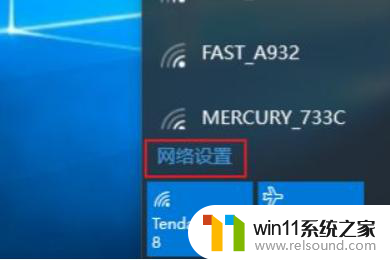
1、点击桌面右下角的windows defender图标,此时上面会有个黄色感叹号。
2、打开windows defender安全中心,随后进入“ 设备性能和运行状况 ”,
再点击“ 设备驱动程序 ”中的“ 打开疑难解答程序 ”。
3、通过疑难解答即可自动修复系统无线网卡驱动的问题。
4、最后即可看到黄色图标变成绿√,wifi功能也恢复了。
以上就是关于win10wifi无缘无故消失了怎么回事的全部内容,如果有出现相同情况的用户,可以按照小编的方法来解决。
- 上一篇: win10右边的大菜单怎么弹出来
- 下一篇: win10蓝牙连接音箱音质很差
win10wifi无缘无故消失了怎么回事相关教程
- win10连接有线网络后无法使用无线网络怎么办
- win10无法打开此安装程序包的解决方法 win10无法打开此安装程序包怎么办
- 引用账号当前已锁定,且可能无法登录win10怎么解决
- win10删除桌面文件需要刷新才会消失如何解决
- 战地3无法在win10运行解决教程 win10战地3无法运行游戏怎么办
- win10无法打开gpedit.msc
- 怎样禁止win10系统更新 怎么取消win10系统自动更新
- 怎样取消win10开机密码 win10如何取消登录密码
- win10连接蓝牙音箱没有声音怎么办 win10连接蓝牙音箱无声音修复方法
- 战舰世界win10不能打字怎么办 win10玩战舰世界无法打字修复方法
- win10不安全连接怎么设置为安全
- win10怎么以兼容模式运行程序
- win10没有wlan连接选项
- 怎么检查win10是不是企业版
- win10怎么才能将浏览过的记录不自动保存
- win10经典开始菜单设置
win10系统教程推荐